

By Adela D. Louie, Last updated: April 24, 2023
Questo è il motivo per cui è fondamentale salvare una trascrizione di testi ed e-mail essenziali. Perché una volta perse le informazioni sul tuo iPhone, sarebbe complicato recupera i messaggi di testo rimossi sul tuo iPhone. L'intera guida ti mostrerebbe quindi bene come eseguire il backup degli sms sul tuo iPhone sia in loco che da remoto, oltre che iCloud esegue il backup dei messaggi di testo. Inoltre, è stato fornito un suggerimento per i vantaggi per la ricerca e il recupero dei messaggi direttamente nel tuo iPhone senza tale backup.
Parte #1: iCloud esegue davvero il backup dei messaggi di testo?Parte 2: backup e recupero di messaggi di testo utilizzando un potente strumento: FoneDog Backup e ripristino dei dati iOSParte #3: Come eseguire il backup dei messaggi di testo nel dispositivo iPhoneConclusione
iCloud esegue il backup dei messaggi di testo? Sì assolutamente, ancora una volta la risposta è stata sicuramente sì. Una volta che disponi di uno spazio di archiviazione iCloud adeguato, puoi eseguire il backup di tutti i tuoi messaggi ed e-mail. Potresti forse connetterli automaticamente a ogni singola console iOS utilizzando l'ID iCloud relativamente simile quando è stato eseguito il backup.
I messaggi di testo non dovrebbero occupare molto spazio a meno che non contengano allegati e file altrimenti. Una di queste funzioni è utile se sei riuscito a perdere messaggi di testo per qualsiasi motivo o desideri trasmetterli all'ultimo dispositivo iOS.
Le normative iCloud forse il backup automatico degli sms? Ebbene no, iCloud in qualche modo non esegue automaticamente il backup di tutti i messaggi; invece, devi facilitare individualmente i messaggi su iCloud per ogni smartphone iOS. Per sapere quali sono i modi possibili su come eseguire il backup del tuo messaggio, continua a leggere oltre.
A volte, ci sono alcune funzionalità in iCloud che possono essere sottoposte a una spiegazione approfondita per essere raggiunte. Infatti, come detto sopra iCloud esegue il backup dei messaggi di testo? Sì, ma a volte anche gli utenti consumano troppo tempo e vanno con la loro energia poiché può essere fatto manualmente. Per alleviare le tue preoccupazioni su determinate procedure laboriose, introdurremo uno strumento che in effetti ti aiuta e ti aiuta a eseguire automaticamente il backup dei messaggi di testo senza alcun problema da parte tua.
FoneDog iOS Backup e ripristino dei dati è uno strumento molto efficace con una funzione di backup con un solo clic, qualcosa che salva tutte le informazioni personali del tuo iPhone o iPad sul tuo computer. Messaggi, contatti, immagini e video e così via.
Backup e ripristino dei dati iOS Un clic per eseguire il backup dell'intero dispositivo iOS sul computer. Consentire di visualizzare in anteprima e ripristinare qualsiasi elemento dal backup su un dispositivo. Esporta ciò che vuoi dal backup sul tuo computer. Nessuna perdita di dati sui dispositivi durante il ripristino. iPhone Restore non sovrascriverà i tuoi dati Scarica gratis Scarica gratis
Inoltre, puoi facilmente visualizzare e recuperare ogni singolo elemento direttamente dai tuoi backup. Questo strumento era davvero gratuito e può essere utilizzato all'interno di una varietà di gadget dal sistema operativo iOS, Windows e Mac. Per sapere come utilizzare questo strumento, vai di seguito per sapere qual è il passo dopo passo:

Un messaggio di testo mancante di solito non è stato altro che un lieve inconveniente. Tuttavia, ciò può avere ripercussioni negative di vasta portata; uno scambio di testo perdente potrebbe portare alla perdita di dati cruciali e forse di una fotografia inestimabile.
Sapere se iCloud esegue il backup dei messaggi di testo è importante. Il backup dei tuoi messaggi di testo su iPhone è un'opzione intelligente sia che tu scelga di salvare tutte le tue chat o forse semplicemente mantenere una discussione fluida mentre acquisti un iPhone più recente. Sebbene ci siano modi semplici per realizzarlo; vedi sotto:
iCloud esegue il backup dei messaggi di testo? SÌ! Potresti forse eseguire il backup di ogni varietà di informazioni in iCloud, dalle foto alle informazioni di contatto ai messaggi di testo, e poi di nuovo nel cloud, i cui dati sono sempre stati al sicuro e accessibili da qualsiasi dispositivo in qualsiasi momento. Ecco come procedere.
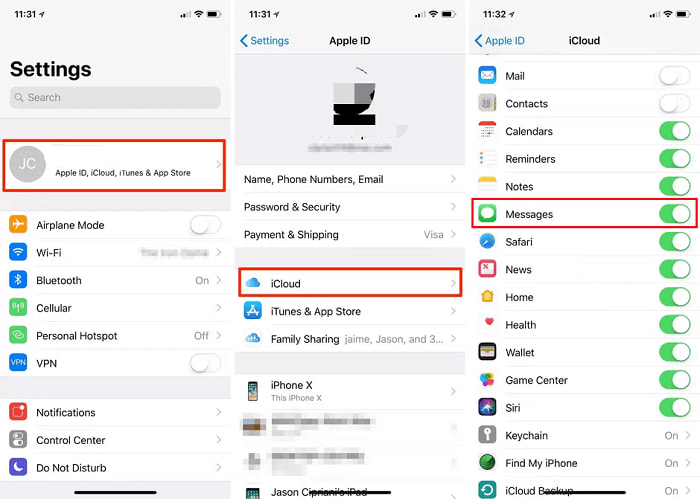
Questo sistema di backup iCloud in genere richiederà del tempo il primo momento, in particolare a meno che la tua connessione Internet non sembri lenta. Tuttavia, i backup successivi richiedono meno tempo anche perché il framework deve archiviare principalmente i messaggi di testo che sono già stati riconfigurati.
iTunes sembra essere un'altra tecnica importante per il backup di tutti quei messaggi di testo. Uno di questi metodi copia messaggi e telefonate sul tuo computer. La parte migliore di qualsiasi di questa tecnica sembra essere che si esegue semplicemente il backup una volta necessario e non è necessario preoccuparsi dello spazio di archiviazione aggiuntivo perché il computer ha sempre molto più spazio di quello spazio libero su disco iCloud.
Verifica tu stesso come puoi eseguire il backup di tutti i messaggi di testo con iTunes:
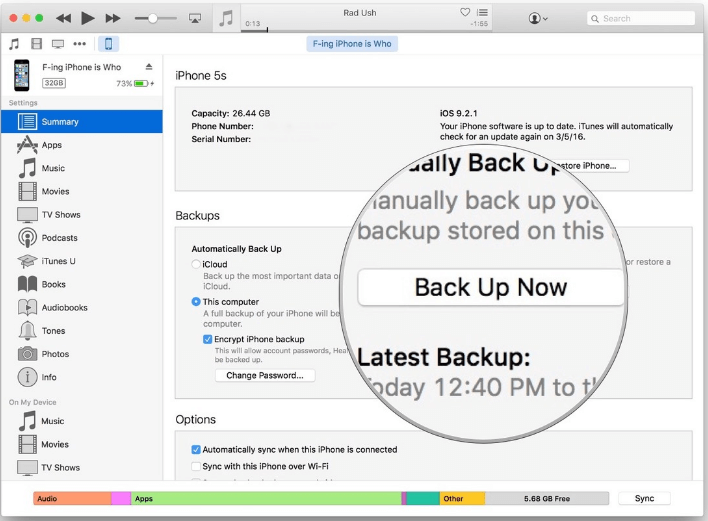
L'archiviazione dei messaggi su iCloud sarebbe semplice proprio come per gli abbonati Mac. Inoltre, a differenza di iTunes, quelli che non richiedono alcuna installazione di software, così come non puoi permetterti di perdere tutte le informazioni rilevanti a meno che il tuo iPhone non sia stato distrutto o rubato. Per eseguire il backup dei messaggi di testo su un Mac, procedi nel seguente modo:
Inoltre: per godere "Inoltro del messaggio di prova dell'iPhone" questa funzione, è necessario ottenere un piano SMS dal proprio operatore con pagamento posticipato o prepagato.
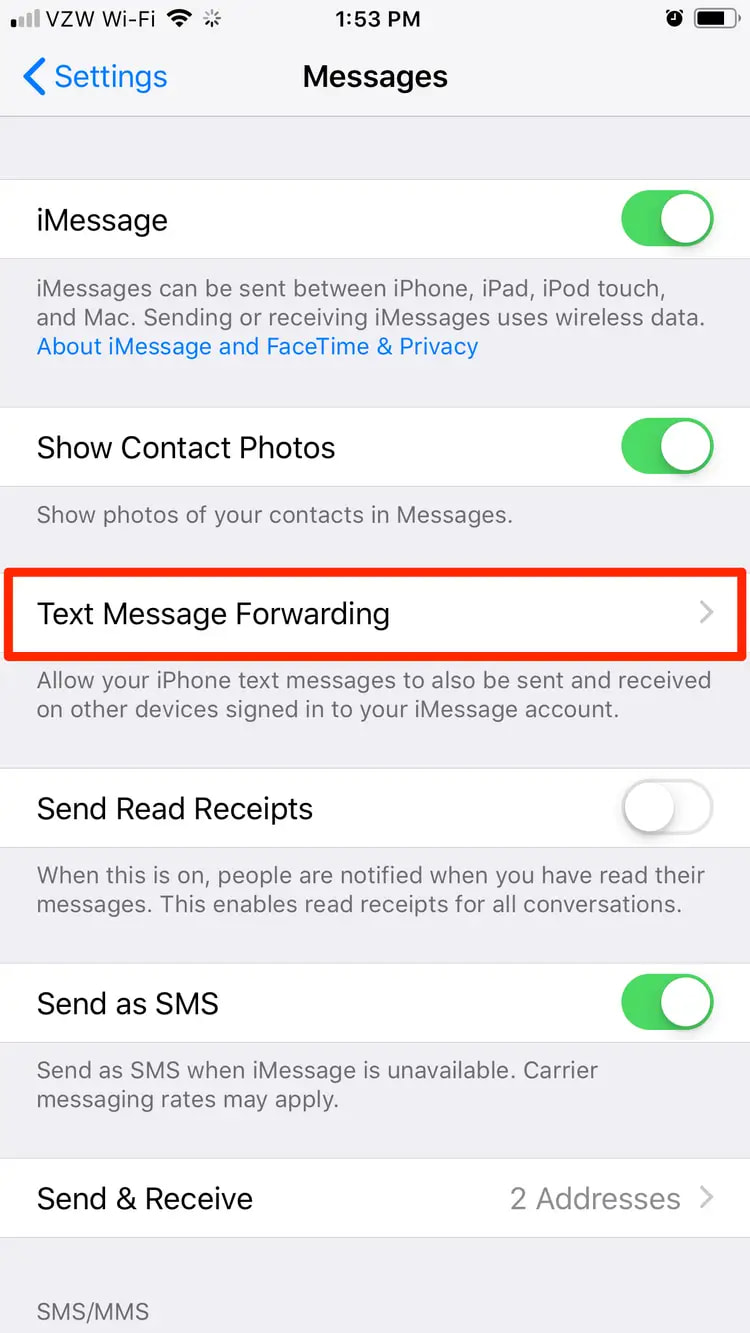
Una di queste procedure include il tentativo di acquisire schermate di una qualsiasi di quelle chat di iMessage per conservarne una copia digitale. Uno di questi metodi sembra essere inefficace - e sicuramente non la scelta ideale - perché devi acquisire schermate di ogni chat in modo completamente diverso e, quando il dialogo è stato lungo, aspettati molti altri screenshot.
Persone anche leggereUna guida completa su come inviare messaggi di testo tramite e-mail da iPhone [Aggiornato al 2023]Come eseguire il backup dei messaggi di testo da iPhone a Gmail? [Aggiornato 2023]
In effetti riassume tutto questo per quanto riguarda iCloud esegue il backup dei messaggi di testo, fornendo le guide delineate con le sue istruzioni, speriamo che questo ti aiuti a fare backup di tutti i tuoi messaggi di testo e di altre informazioni essenziali all'interno del tuo telefono.
È davvero importante avere il tempo di eseguire il backup o eseguire copie di file e record per evitare disastri in futuro. Ogni volta che vuoi davvero e desideri un modo automatico, utilizza semplicemente FoneDog iOS Data Backup & Restore che ha composto un toolkit che sarà il tuo compagno durante l'esecuzione di backup. Ci auguriamo che tu abbia una giornata deliziosa davanti a te.
Scrivi un Commento
Commento
Respaldo y restauración de datos de iOS
Proteggere i dati sul computer e recuperare selettivamente i dati IOS dal backup.
Scarica Gratis Scarica GratisArticoli Popolari
/
INTERESSANTENOIOSO
/
SEMPLICEDIFFICILE
Grazie! Ecco le tue scelte:
Excellent
Rating: 4.7 / 5 (Basato su 64 rating)